上次我们讲了基本概念,这次我们来讲讲图层操作。
1.新建图层
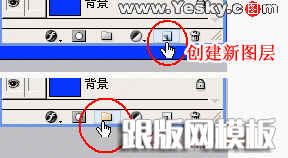
图7
2.复制图层
需要制作同样效果的图层,可以选中该图层点击鼠标右键选择“复制图层”选项,需要删除图层就选择“删除图层”选项。双击图层的名称可以重命名图层的名字(图8)。
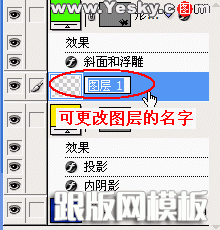
图8
3.颜色标识
选择“图层属性”选项,可以给当前图层进行颜色标识(图9),有了颜色标识后在图层调板中查找相关图层就会更容易一些。
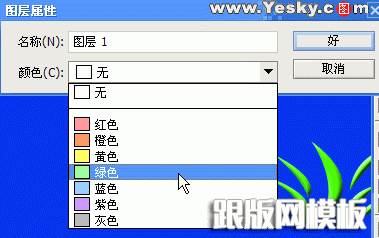
图9
4.删格化图层
一般我们建立的文字图层、形状图层、矢量蒙版和填充图层之类的图层,就不能在它们的图层上再使用绘画工具或滤镜进行处理了。如果需要再这些图层上再继续操作就需要使用到栅格化图层了,它可以将这些图层的内容转换为平面的光栅图像。
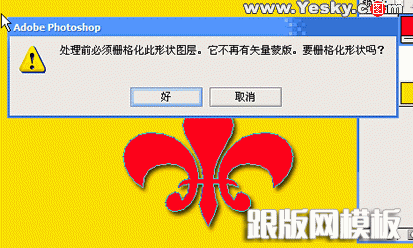
图10
删格化图层的办法,一个是可以选中图层点击鼠标右键选择“删格化图层”选项,或者是在“图层”菜单选择“删格化”下各类选项(图11)。
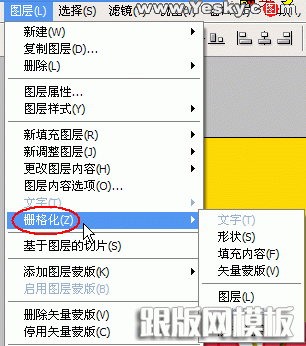
图11
5.合并图层
在设计的时候很多图形都分布在多个图层上,而对这些已经确定的图形不会再修改了,我们就可以将它们合并在一起以便于图像管理。合并后的图层中,所有透明区域的交迭部分都会保持透明。
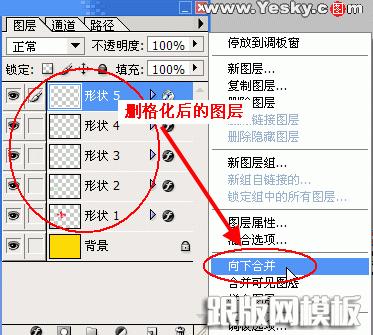
图12
6.盖印图层
除了可以合并图层之外,我们还可以给图层盖印。盖印可以将多个图层的内容合并为一个目标图层,而原来的图层不变。一般情况下,所选图层将向下盖印它下面的图层。如图13,将“形状3”图层盖印在“形状2”图层上,使用 Ctrl+Alt+E快捷键就盖印了。

图13
本站部分内容来源互联网,如果有图片或者内容侵犯您的权益请联系我们删除!
